极乐门资源网 Design By www.ioogu.com
360浏览器经常未响应是什么问题?360浏览器未响应怎么解决操作教学
360浏览器经常未响应是什么问题?有用户在开启360浏览器使用的时候,遇到了浏览器常常未响应的情况。有的时候一打开软件的时候会这样,有的时候则是在开启新的页面时出现这样的情况。那么如何去解决这个问题呢?一起来看看以下的操作方法分享吧。
解决方法:
1、首先我们打开360安全浏览器,在浏览器右上方可以看到一个由三条横线组成的“打开菜单”图标,使用鼠标点击该图标。
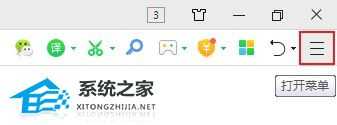
2、点击该图标后会打开360安全浏览器的菜单窗口,在窗口的列表中找到并打开“清除上网痕迹”选项。
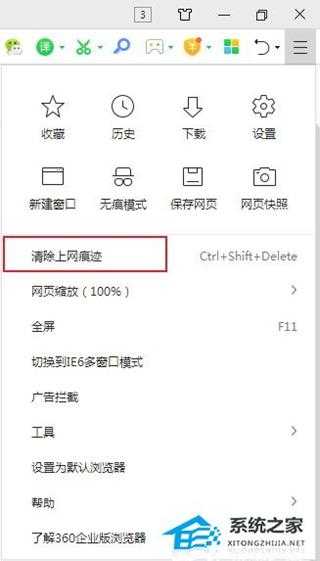
3、点击之后会打开“清除上网痕迹”窗口,为了清理足够彻底,我们将红框中的所有选项全部勾选起来。
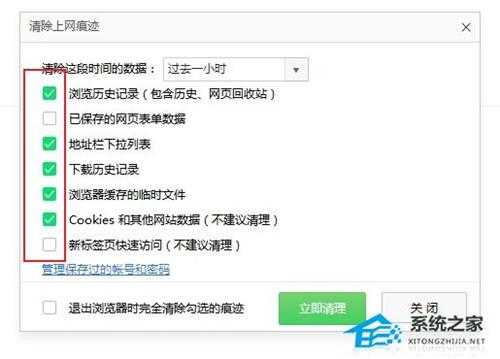
4、之后点击“清除这段时间的数据”右侧的下拉菜单可以选择清除全部时间段的数据。
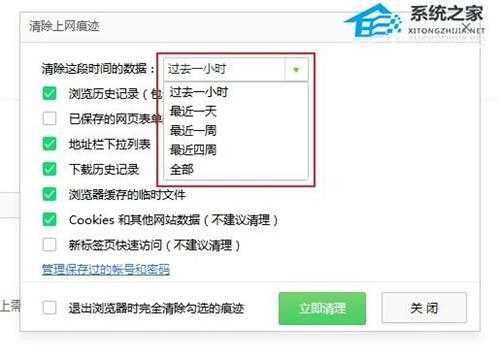
5、设置完成后点击下方的“立即清理”按钮,等到清理完成后重新启动电脑就可以了。
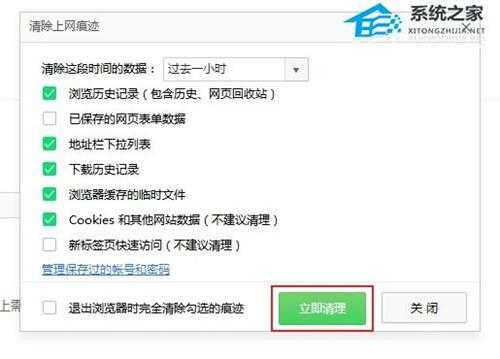
以上就是系统之家小编为你带来的关于“360浏览器经常未响应是什么问题”的解决方法了,希望可以解决你的问题,感谢您的阅读,更多精彩内容请关注系统之家官网。
极乐门资源网 Design By www.ioogu.com
极乐门资源网
免责声明:本站文章均来自网站采集或用户投稿,网站不提供任何软件下载或自行开发的软件!
如有用户或公司发现本站内容信息存在侵权行为,请邮件告知! 858582#qq.com
极乐门资源网 Design By www.ioogu.com
暂无360浏览器经常未响应是什么问题?360浏览器未响应怎么解决操作教学的评论...
更新日志
2024年12月23日
2024年12月23日
- 小骆驼-《草原狼2(蓝光CD)》[原抓WAV+CUE]
- 群星《欢迎来到我身边 电影原声专辑》[320K/MP3][105.02MB]
- 群星《欢迎来到我身边 电影原声专辑》[FLAC/分轨][480.9MB]
- 雷婷《梦里蓝天HQⅡ》 2023头版限量编号低速原抓[WAV+CUE][463M]
- 群星《2024好听新歌42》AI调整音效【WAV分轨】
- 王思雨-《思念陪着鸿雁飞》WAV
- 王思雨《喜马拉雅HQ》头版限量编号[WAV+CUE]
- 李健《无时无刻》[WAV+CUE][590M]
- 陈奕迅《酝酿》[WAV分轨][502M]
- 卓依婷《化蝶》2CD[WAV+CUE][1.1G]
- 群星《吉他王(黑胶CD)》[WAV+CUE]
- 齐秦《穿乐(穿越)》[WAV+CUE]
- 发烧珍品《数位CD音响测试-动向效果(九)》【WAV+CUE】
- 邝美云《邝美云精装歌集》[DSF][1.6G]
- 吕方《爱一回伤一回》[WAV+CUE][454M]
